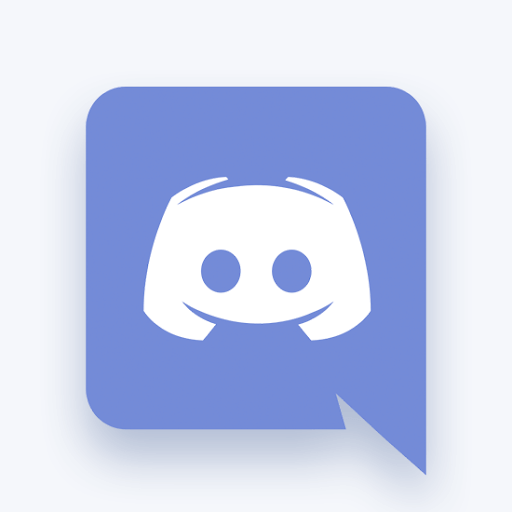사용 방법 알기 Onedrive 당신의 장점으로 확실히 당신의 일과 개인 생활을 훨씬 더 능률화 할 것입니다. Onedrive를 활용할 수있는 가장 좋은 방법 중 하나는 파일과 폴더를 업로드하는 것입니다.
유효한 IP 주소가 없습니다. windows 10
이렇게하면 거의 모든 장치를 사용하여 어디서나 파일에 액세스 할 수 있습니다.
방법에 대한 지침은 다음과 같습니다.
파일 및 폴더 업로드 단계

- 하기 위해 파일 업로드하다 , Google Chrome 또는 Microsoft Edge를 사용하여 업로드 그런 다음 파일 .
- 업로드 할 특정 파일을 선택하십시오.
- 선택 열다 선택권
노트 : 파일 탐색기를 열고 업로드 할 파일을 선택하여 동일한 목표를 달성 할 수도 있습니다. 그런 다음 이러한 파일을 Onedrive로 끌어 비즈니스 용도로 사용할 수 있습니다.
다른 브라우저 사용
다른 브라우저를 사용하여 파일을 업로드 할 수도 있습니다. 이를위한 단계는 다음과 같습니다.
Windows 7이 제대로 종료되지 않음
단계 :
- 로 이동 새로운 그런 다음 폴더 새 폴더를 만들려면
- 업로드하려는 폴더에서 파일을 선택하십시오.
- 거기에서 파일을 끌어서 방금 만든 새 파일에 놓아야합니다. OneDrive .
무결성과 정직한 비즈니스 관행으로 신뢰할 수있는 소프트웨어 회사를 찾고 있다면 보다 더 멀리 보지 마십시오. 우리는 고객이 필요로하는 소프트웨어 제품에 대해 안정적이고 만족스러운 경험을 제공하는 데 관심이있는 Microsoft 인증 파트너이자 BBB 공인 비즈니스입니다. 우리는 모든 판매 전, 도중 및 후에 당신과 함께 할 것입니다.
이것이 바로 우리의 360도 보증입니다. 그래서, 당신은 무엇을 기다리고 있는가? 오늘 +1877315 1713 번으로 전화하거나 sales@softwarekeep.com으로 이메일을 보내주십시오. 또한 라이브 채팅을 통해 연락 할 수 있습니다.